java環境變量配置工具是一款可以幫助用戶一鍵配置JAVA環境變量的小工具,極大的方便了JAVA初學者,省去了很多步驟!支持Win7/Win10系統以及64位32位。

手動配置JAVA環境變量教程:
先安裝JDK,然后java 程序按裝后配置:
1、在桌面上右鍵點擊“此電腦”,Win7是計算機,右鍵-屬性
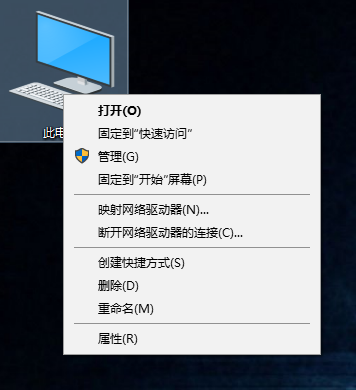
2、打開系統界面之后,點擊高級系統設置,會彈出系統屬性界面,然后再點擊右下角的環境變量設置;
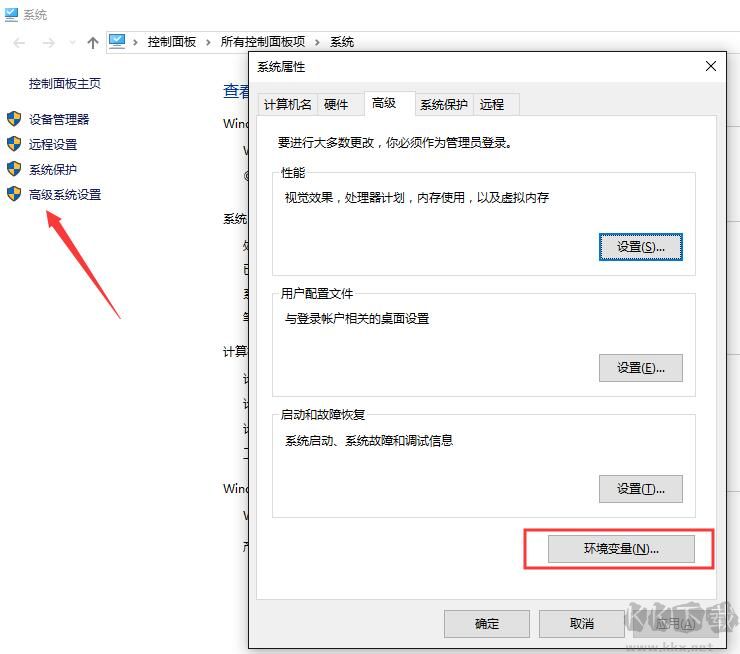
3、出現環境變量之后擊系統變量下面的新建按鈕;
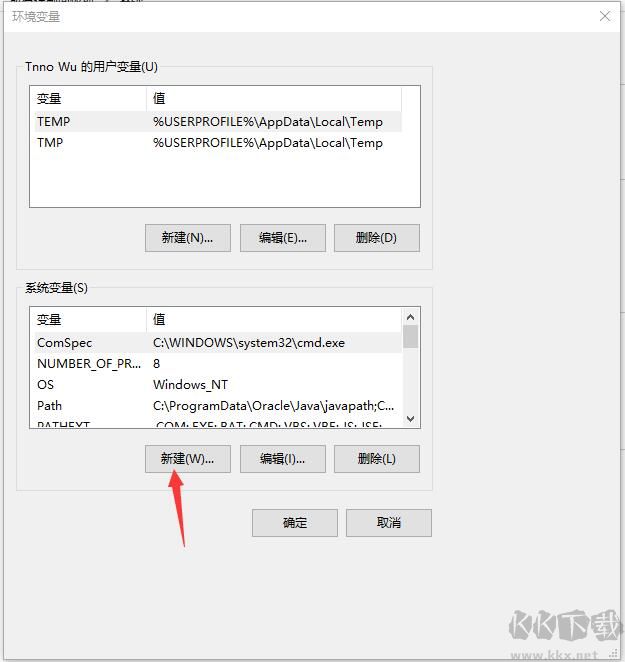
4、在”變量名“處填上”Java_Home“
變量值“為JDK安裝路徑,筆者的路徑是”D:\Program Files\Java\jdk1.8.0_91“
點擊”確定“選項
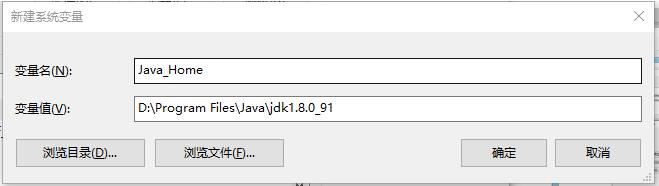
5、在”系統變量“中找到”Path“然后點擊編輯。
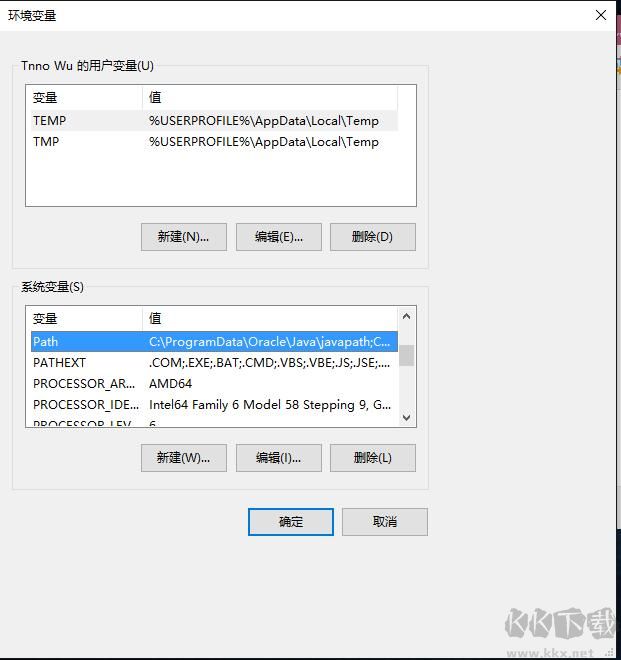
6、選擇右邊的“編輯文本”按鈕
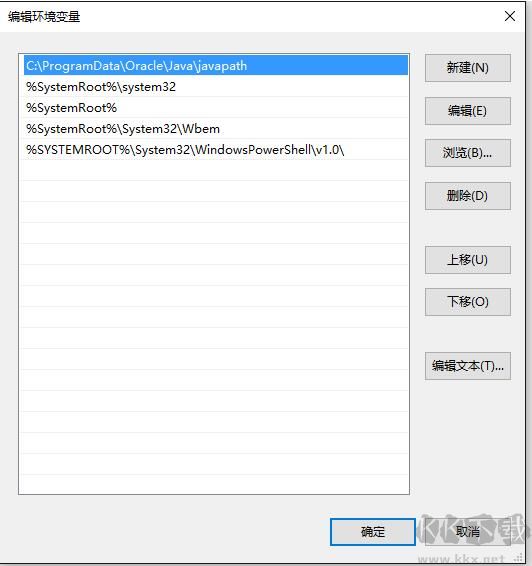
7、將引號里面的全部復制“%Java_Home%\bin;%Java_Home%\jre\bin;”,到“變量值”欄的最前面,“確定”
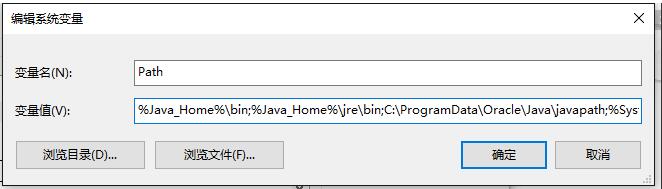
8、在“系統變量”欄,“新建”,“變量名”為“CLASSPATH”,“變量值”為“.;%Java_Home%\bin;%Java_Home%\lib\dt.jar;%Java_Home%\lib\tools.jar”,“確定”
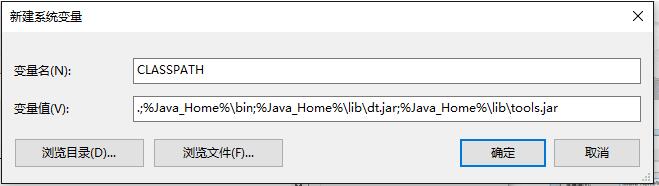
10、點擊“環境變量”最下面的“確定”選項電腦桌面,按快捷鍵“Win+R”,輸入“cmd”
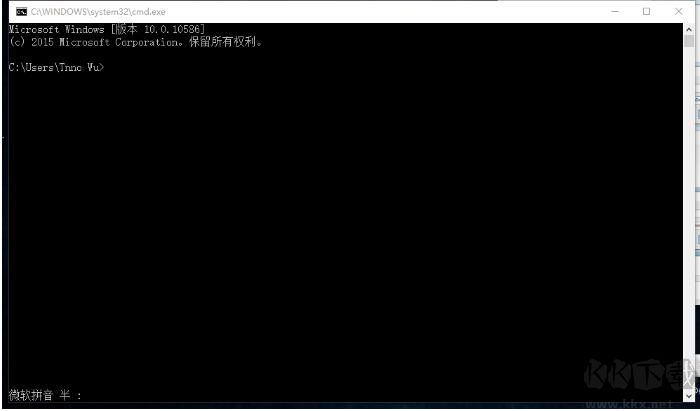
11、檢查Java環境是否配置成功輸入"java"
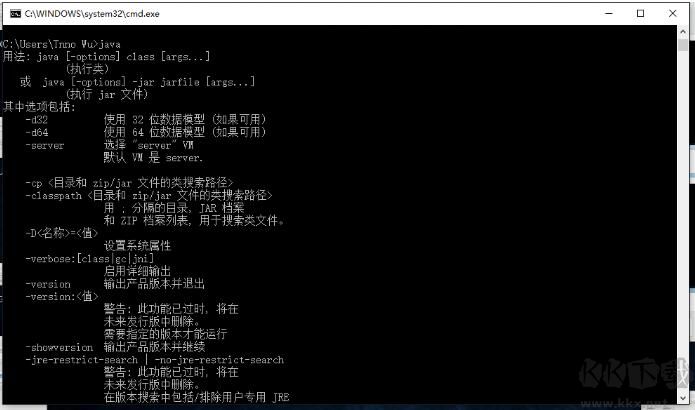
12、輸入"javac"
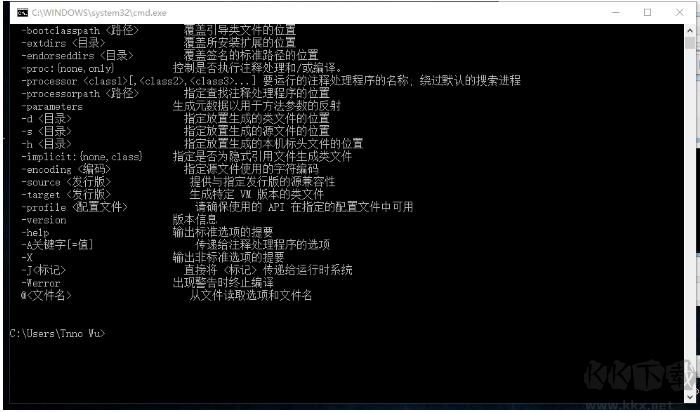
輸入"java -version" (輸入java -version(記得中間有個空格),如果顯示jdk版本信息就說明環境變量配置成功了。)
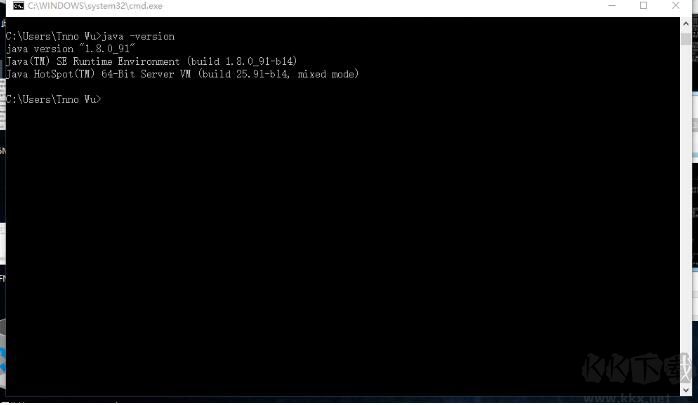
如果上面三個命令測試都通過,那么你的JDK環境變量已經設置完成了!可以開始你的開發學習之路了。
